LessPass е безплатен генератор и мениджър на пароли
Има много начини за запазване на пароли чрез компютър с Windows 10 . Можете да използвате мениджъра на пароли, който идва с любимия ви уеб браузър(favorite web browser) , или можете да използвате самостоятелен инструмент като LessPass .
LessPass Password Manager
Спокойно можем да кажем, че прави това, което е направил много добре от нашите седмици на използване на този инструмент. Да, може да не е най -добрият мениджър на пароли(best password manager) , но наистина ли се нуждаете от най-доброто, ако криптирането е първокласно? Вероятно не. Оставяме на вас, читателя, да решите.
Преди да продължим напред, трябва да отбележим, че LessPass е достъпен само за iOS, Android , Google Chrome и Mozilla Firefox . Можете също да го инсталирате на вашия компютър чрез командния ред, но няма да навлизаме дълбоко в този аспект в момента.
За тази статия ще се съсредоточим върху Firefox версията на LessPass . Въпреки това, в по-голямата си част, той трябва да работи по същия начин в Google Chrome .
Нека поговорим за този инструмент по-подробно.
1] Регистрирайте акаунт

Първото нещо, което ще искате да направите тук, е да регистрирате акаунт. Това става лесно, като щракнете върху иконата LessPass , разположена до URL лентата. Не можете да го пропуснете, тъй като цветът е син, а иконата е ключ.
След като щракнете върху иконата, изберете бутона Регистриране(Register) в горния десен ъгъл и оттам добавете своя имейл адрес и парола. Моля(Please) , уверете се, че паролата е лесна за запомняне, защото това е главната парола(Master Password) , за да получите достъп до няколко функции на инструмента.
2] Шифрирайте главната парола
За по-висока степен на сигурност предлагаме да шифровате паролата си. Преди да изберете бутона Регистриране(Register) , след като добавите съответната информация за вход, изберете Шифроване(Encrypt) на моята главна парола.
3] Посетете(Visit) необходимия уебсайт, за да запазите данните за влизане
Когато сте готови да запазите паролата и информацията за вход на любимите си уеб страници, моля, посетете съответния уебсайт. Не е нужно да навигирате до страницата за влизане, а само до главната страница, тъй като LessPass не добавя автоматично информация за влизане за запазване.
4] Добавете(Add) информация за вход и парола

След като посетите любимата си уеб страница, ще искате да щракнете върху иконата LessPass още веднъж. Веднага(Right) ще трябва да добавите главната парола(Master Password) . От там щракнете в полето за вход, за(Log-in) да добавите потребителското име, след което щракнете в същото поле, където сте добавили главната парола(Master Password) . Въведете необходимата парола за този уебсайт, след което натиснете бутона Запазване(Save) в горната част.
5] Генерирайте нова парола
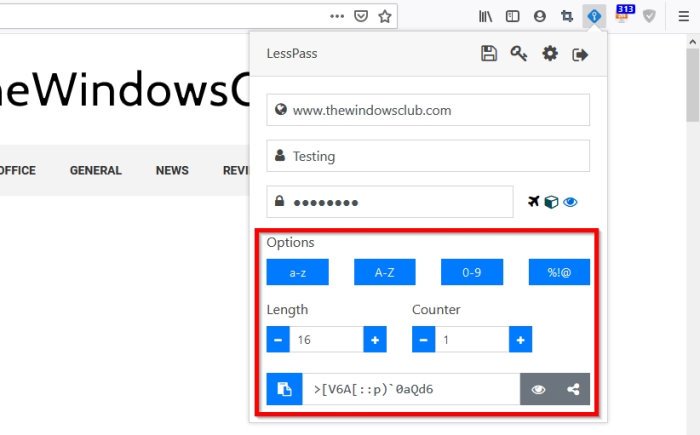
Ако добавяте нова парола, бихме искали да ви предложим да използвате функцията за генериране. Щракнете върху(Click) бутона Генериране(Generate) в долната част за LessPass , за да предоставите парола. Но преди да направите това, разгледайте опциите, за да решите дали искате парола с букви, цифри, символи или комбинация от всяка от тях.
Когато става въпрос за дължината, можете да настроите LessPass , за да определяте това с всеки път, когато се генерира парола.
Изтеглете LessPass чрез официалния уебсайт(official website) за вашия уеб браузър или мобилно устройство.
Related posts
Как да генерирате парола в Google Chrome с помощта на Password Generator
Преглед на Bitwarden: Безплатен мениджър на пароли с отворен код за компютър с Windows
True Key Password Manager за Windows PC, Android и iPhone
SafeInCloud Password Manager синхронизира базата данни с акаунти в облак
Как да деактивирате вградения мениджър на пароли в Chrome, Edge, Firefox
Принудете потребителите да променят паролата за акаунт при следващо влизане в Windows 11/10
NordPass Password Manger пази вашите лични данни в безопасност
Как да експортирате LastPass пароли в CSV
Как да използвате 2FA и новия мениджър на пароли в macOS Monterey
Импортирайте отметки, пароли в Chrome от друг браузър
Безплатен защитен онлайн генератор на пароли за създаване на произволни пароли
Как да накарате браузъра да показва запазена парола в текст вместо точки
Безопасно ли е да запазвате пароли в браузъра Chrome, Firefox или Edge?
Най-добрите безплатни онлайн мениджъри на пароли - безопасни ли са?
Възстановяване на пароли от пощенски клиенти: Mail Password Decryptor
KeeWeb е софтуер за междуплатформен мениджър на пароли с отворен код
Определение на атака със спрей с парола и защита
Dashlane Free: Автоматизирайте вашето влизане и онлайн транзакции
10 най-добри приложения за управление на пароли за Android
F-Secure KEY: Безплатна програма Password Manager за Windows 10
